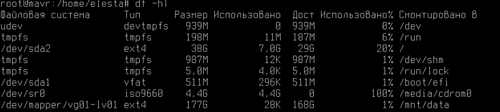Нет описания правки |
Нет описания правки |
||
| Строка 1: | Строка 1: | ||
Если LVM-том не был создан на этапе установки ОС, тогда после её установки необходимо войти в ОС пользователем с правами администратора и открыть консоль - Терминал-fly, можно нажать клавиши <Alt>+<T>. |  Если LVM-том не был создан на этапе установки ОС, тогда после её установки необходимо войти в ОС пользователем с правами администратора и открыть консоль - Терминал-fly, можно нажать клавиши <Alt>+<T>. | ||
[[file:Asta-usb-plugin.png|200px|right]] | [[file:Asta-usb-plugin.png|200px|right]] | ||
После этого необходимо выполнить обновление репозитория:<br> |  Необходимо установить дополнительные компоненты: для этого необходимо подключить носитель с установочным пакетом ОС и разрешить подключение, нажав в трее символ USB-устройств и выбрав пункт "Подключить".<br> | ||
 После этого необходимо выполнить обновление репозитория:<br> | |||
:<code style="color:GREEN;">sudo apt update</code><br> | :<code style="color:GREEN;">sudo apt update</code><br> | ||
Далее выполнить установку пакета LVM:<br> |  Далее выполнить установку пакета LVM:<br> | ||
:<code style="color:GREEN;">sudo apt install lvm2 -y</code> | :<code style="color:GREEN;">sudo apt install lvm2 -y</code> | ||
<br clear="both" /> | <br clear="both" /> | ||
Чтобы каждый раз не вводить команду "sudo" необходимо переключиться в профиль пользователя |  Чтобы каждый раз не вводить команду "sudo" необходимо переключиться в профиль пользователя '''root:''' <code style="color:GREEN;">sudo su</code>, | ||
возможно потребуется ввести пароль пользователя с правами администратора.<br> | |||
Проверяем список носителей и точек их подключения, для чего набираем команду |  Проверяем список носителей и точек их подключения, для чего набираем команду:<code style="color:GREEN;">lsblk</code> | ||
:<code style="color:GREEN;">lsblk</code> | |||
[[file:Asta-lsblk.png|400px|center]]<br> | [[file:Asta-lsblk.png|400px|center]]<br> | ||
В примере ОС установлена на диск, который система видит ка /dev/sda. Устройства /dev/sdb, /dev/sdc, /dev/sdd еще не размечены и не монтированы. |  В примере ОС установлена на диск, который система видит ка /dev/sda. Устройства /dev/sdb, /dev/sdc, /dev/sdd еще не размечены и не монтированы. | ||
Теперь необходимо разметить диски, которые будут включены в LVM том: | |||
 Теперь необходимо разметить диски, которые будут включены в LVM том: | |||
:<code style="color:GREEN;">parted /dev/sdb</code> | :<code style="color:GREEN;">parted /dev/sdb</code> | ||
:<code style="color:GREEN;">(parted)mktable msdos</code>, для записи изменений необходимо набрать "Yes" или "y" и нажать клавишу '''"Enter"'''. | :<code style="color:GREEN;">(parted)mktable msdos</code>, для записи изменений необходимо набрать "Yes" или "y" и нажать клавишу '''"Enter"'''. | ||
Если необходимо разметить несколько дисков, то не обязательно выходить из оболочки '''parted'''. Для смены активного устройства можно набрать команду: |  Если необходимо разметить несколько дисков, то не обязательно выходить из оболочки '''parted'''. Для смены активного устройства можно набрать команду: | ||
:<code style="color:GREEN;">(parted)select /dev/sdc</code> | :<code style="color:GREEN;">(parted)select /dev/sdc</code> | ||
и повторить команду создания раздела: |  и повторить команду создания раздела: | ||
:<code style="color:GREEN;">(parted)mktable msdos</code> | :<code style="color:GREEN;">(parted)mktable msdos</code> | ||
После того, как все диски будут размечены, выйти из '''parted''': |  После того, как все диски будут размечены, выйти из '''parted''': | ||
:<code style="color:GREEN;">(parted)quit</code> | :<code style="color:GREEN;">(parted)quit</code> | ||
Чтобы диски стали доступны для LVM, их нужно инициализировать утилитой pvcreate: |  Чтобы диски стали доступны для LVM, их нужно инициализировать утилитой pvcreate: | ||
:<code style="color:GREEN;">pvcreate /dev/sdb /dev/sdc /dev/sdc</code>, необходимо указать все носители и/или разделы которые необходимо включить в LVM-том. | :<code style="color:GREEN;">pvcreate /dev/sdb /dev/sdc /dev/sdc</code>, необходимо указать все носители и/или разделы которые необходимо включить в LVM-том. | ||
Результатом выполнения должно быть сообщение, о том что диски очищены и устройства созданы:<br> |  Результатом выполнения должно быть сообщение, о том что диски очищены и устройства созданы:<br> | ||
[[file:Astra-lvm-pvcreate.png|400px|center]] | [[file:Astra-lvm-pvcreate.png|400px|center]] | ||
Посмотреть готовность носителей можно с помощью команды |  Посмотреть готовность носителей можно с помощью команды: <code style="color:GREEN;">pvdisplay</code> | ||
:<code style="color:GREEN;">pvdisplay</code> | |||
[[file:Asta-hdd-lvm-pvdisplay.png|400px|center]] | [[file:Asta-hdd-lvm-pvdisplay.png|400px|center]] | ||
Создаем группу томов, в которой объединяем необходимые диски: |  Создаем группу томов, в которой объединяем необходимые диски: | ||
:<code style="color:GREEN;">vgcreate vg01 /dev/sdb /dev/sdc /dev/sdd</code>, где '''vg01''' имя группы, которое задается произвольно | :<code style="color:GREEN;">vgcreate vg01 /dev/sdb /dev/sdc /dev/sdd</code>, где '''vg01''' имя группы, которое задается произвольно. | ||
 B результате выполнения команды должно появиться сообщение: | |||
[[file:Astra-lvm-vgcreate.png|400px|center]] | [[file:Astra-lvm-vgcreate.png|400px|center]] | ||
Для просмотра созданных групп можно воспользоваться командой |  Для просмотра созданных групп можно воспользоваться командой: <code style="color:GREEN;">vgdisplay</code>.<br> | ||
:<code style="color:GREEN;">vgdisplay</code> |  На экране появится примерно такая информация: | ||
На экране появится примерно такая информация: | |||
[[file:Astra-lvm-vgdisplay.png|400px|center]] | [[file:Astra-lvm-vgdisplay.png|400px|center]] | ||
Переходим к этапу создания логических дисков. Для этих целей используется утилита '''lvcreate'''. В нашем, для создания хранилища используется 100% логического диска: |  Переходим к этапу создания логических дисков. Для этих целей используется утилита '''lvcreate'''. В нашем, для создания хранилища используется 100% логического диска: | ||
:<code style="color:GREEN;">lvcreate -l 100%FREE -n lv01 vg01</code> | :<code style="color:GREEN;">lvcreate -l 100%FREE -n lv01 vg01</code> | ||
Результатом будет сообщение о том, что создан логический диск '''lv01'''. |  Результатом будет сообщение о том, что создан логический диск '''lv01'''. | ||
Чтобы проверить текущее состояние логического диска можно ввести команду: | Чтобы проверить текущее состояние логического диска можно ввести команду: | ||
:<code style="color:GREEN;">lvdisplay</code> | :<code style="color:GREEN;">lvdisplay</code> | ||
 Pезультатом её выполнения будет примерно следующее сообщение: | |||
[[file:Astra-lvm-lvdisplay.png|400px|center]] | [[file:Astra-lvm-lvdisplay.png|400px|center]] | ||
Теперь необходимо создать файловую систему, для этого отформатируем новый носитель в формате ext4: |  Теперь необходимо создать файловую систему, для этого отформатируем новый носитель в формате ext4: | ||
:<code style="color:GREEN;">mkfs.ext4 /dev/vg01/lv01</code> | :<code style="color:GREEN;">mkfs.ext4 /dev/vg01/lv01</code> | ||
Если ОС будет задавать вопросы, на них можно не отвечать, а просто нажать клавишу '''<Enter>'''<br> |  Если ОС будет задавать вопросы, на них можно не отвечать, а просто нажать клавишу '''<Enter>.'''<br> | ||
Чтобы ОС подключала диск при загрузке необходимо прописать параметры монтирования в файле /etc/fstab, но в начале необходимо создать каталог в который будет монтироваться диск |  Чтобы ОС подключала диск при загрузке, необходимо прописать параметры монтирования в файле /etc/fstab, но в начале необходимо создать каталог в который будет монтироваться диск: | ||
:<code style="color:GREEN;">mkdir /mnt/data</code> | :<code style="color:GREEN;">mkdir /mnt/data</code> | ||
Теперь необходимо открыть на редактирование файл, например |  Теперь необходимо открыть на редактирование файл, например: | ||
:<code style="color:GREEN;">nano /etc/fstab</code> | :<code style="color:GREEN;">nano /etc/fstab</code> | ||
И добавить в конец файла строку монтирования нового устройства: |  И добавить в конец файла строку монтирования нового устройства: | ||
:<code style="color:GREEN;">/dev/vg01/lv01 /mnt/data ext4 defaults 1 2</code> | :<code style="color:GREEN;">/dev/vg01/lv01 /mnt/data ext4 defaults 1 2</code> | ||
После чего записать изменения и выйти из редактора, нажав последовательно клавиши <F2> и <Y>.<br> |  После чего записать изменения и выйти из редактора, нажав последовательно клавиши <F2> и <Y>.<br> | ||
Теперь проверяем правильно ли все сделано. Для этого монтируем диск и проверяем дерево носителей: |  Теперь проверяем правильно ли все сделано. Для этого монтируем диск и проверяем дерево носителей: | ||
:<code style="color:GREEN;">mount -a</code> | :<code style="color:GREEN;">mount -a</code> | ||
:<code style="color:GREEN;">lsblk</code> | :<code style="color:GREEN;">lsblk</code> | ||
В результате мы должны увидеть примерно следующую информацию: |  В результате мы должны увидеть примерно следующую информацию: | ||
[[file:Astra-lvm-lsblk.png|400px|center]] | [[file:Astra-lvm-lsblk.png|400px|center]] | ||
В примере отображено, что устройства /dev/sdb, /dev/sdc, /dev/sdd используются в группе vg01 и логическом диске lv01 и смонтированы в /mnt/data. |  В примере отображено, что устройства /dev/sdb, /dev/sdc, /dev/sdd используются в группе vg01 и логическом диске lv01 и смонтированы в /mnt/data. | ||
Так же можно проверить состояние дисков командой | Так же можно проверить состояние дисков командой: <code style="color:GREEN;">df -hT</code>. | ||
:<code style="color:GREEN;">df -hT</code> | |||
[[file:Astra-lvm-df.png|500px|center]] | [[file:Astra-lvm-df.png|500px|center]] | ||
<br clear="both" /> | <br clear="both" /> | ||
[[#top|В начало статьи]] | [[#top|В начало статьи]] | ||
Текущая версия от 11:41, 18 октября 2024
Если LVM-том не был создан на этапе установки ОС, тогда после её установки необходимо войти в ОС пользователем с правами администратора и открыть консоль - Терминал-fly, можно нажать клавиши <Alt>+<T>.
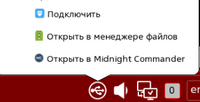
Необходимо установить дополнительные компоненты: для этого необходимо подключить носитель с установочным пакетом ОС и разрешить подключение, нажав в трее символ USB-устройств и выбрав пункт "Подключить".
После этого необходимо выполнить обновление репозитория:
sudo apt update
Далее выполнить установку пакета LVM:
sudo apt install lvm2 -y
Чтобы каждый раз не вводить команду "sudo" необходимо переключиться в профиль пользователя root: sudo su,
возможно потребуется ввести пароль пользователя с правами администратора.
Проверяем список носителей и точек их подключения, для чего набираем команду:lsblk
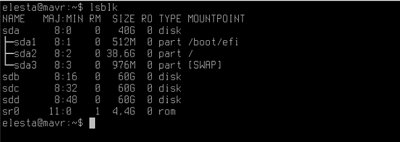
В примере ОС установлена на диск, который система видит ка /dev/sda. Устройства /dev/sdb, /dev/sdc, /dev/sdd еще не размечены и не монтированы.
Теперь необходимо разметить диски, которые будут включены в LVM том:
parted /dev/sdb(parted)mktable msdos, для записи изменений необходимо набрать "Yes" или "y" и нажать клавишу "Enter".
Если необходимо разметить несколько дисков, то не обязательно выходить из оболочки parted. Для смены активного устройства можно набрать команду:
(parted)select /dev/sdc
и повторить команду создания раздела:
(parted)mktable msdos
После того, как все диски будут размечены, выйти из parted:
(parted)quit
Чтобы диски стали доступны для LVM, их нужно инициализировать утилитой pvcreate:
pvcreate /dev/sdb /dev/sdc /dev/sdc, необходимо указать все носители и/или разделы которые необходимо включить в LVM-том.
Результатом выполнения должно быть сообщение, о том что диски очищены и устройства созданы:
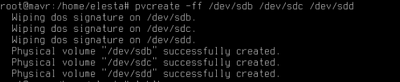
Посмотреть готовность носителей можно с помощью команды: pvdisplay
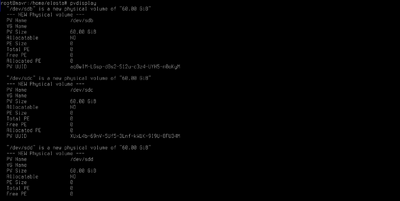
Создаем группу томов, в которой объединяем необходимые диски:
vgcreate vg01 /dev/sdb /dev/sdc /dev/sdd, где vg01 имя группы, которое задается произвольно.
B результате выполнения команды должно появиться сообщение:

Для просмотра созданных групп можно воспользоваться командой: vgdisplay.
На экране появится примерно такая информация:
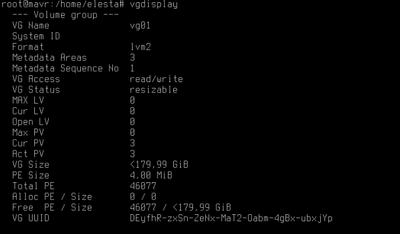
Переходим к этапу создания логических дисков. Для этих целей используется утилита lvcreate. В нашем, для создания хранилища используется 100% логического диска:
lvcreate -l 100%FREE -n lv01 vg01
Результатом будет сообщение о том, что создан логический диск lv01. Чтобы проверить текущее состояние логического диска можно ввести команду:
lvdisplay
Pезультатом её выполнения будет примерно следующее сообщение:
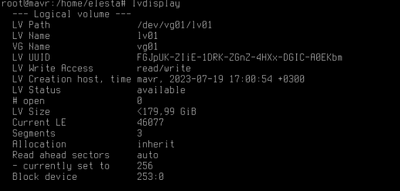
Теперь необходимо создать файловую систему, для этого отформатируем новый носитель в формате ext4:
mkfs.ext4 /dev/vg01/lv01
Если ОС будет задавать вопросы, на них можно не отвечать, а просто нажать клавишу <Enter>.
Чтобы ОС подключала диск при загрузке, необходимо прописать параметры монтирования в файле /etc/fstab, но в начале необходимо создать каталог в который будет монтироваться диск:
mkdir /mnt/data
Теперь необходимо открыть на редактирование файл, например:
nano /etc/fstab
И добавить в конец файла строку монтирования нового устройства:
/dev/vg01/lv01 /mnt/data ext4 defaults 1 2
После чего записать изменения и выйти из редактора, нажав последовательно клавиши <F2> и <Y>.
Теперь проверяем правильно ли все сделано. Для этого монтируем диск и проверяем дерево носителей:
mount -alsblk
В результате мы должны увидеть примерно следующую информацию:
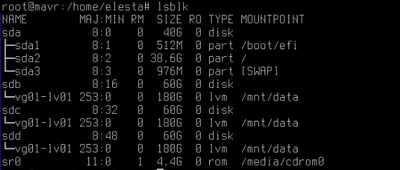
В примере отображено, что устройства /dev/sdb, /dev/sdc, /dev/sdd используются в группе vg01 и логическом диске lv01 и смонтированы в /mnt/data.
Так же можно проверить состояние дисков командой: df -hT.